רישום Windows עמוס עשוי לעורר שגיאה זו
- קוד שגיאה 0x8004100E מתרחש כאשר לקוח Microsoft BitLocker Administration and Monitoring (MBAM) נכשל ואינו יכול לשלוח את נתוני סטטוס ההצפנה.
- ייתכן שהשגיאה מופעלת בגלל שמחלקת BitLocker WMI לא נרשמה.
- רישום מחדש של המחלקה ושימוש בכלי ייעודי לניקוי רישום יכולים לפתור את השגיאה.
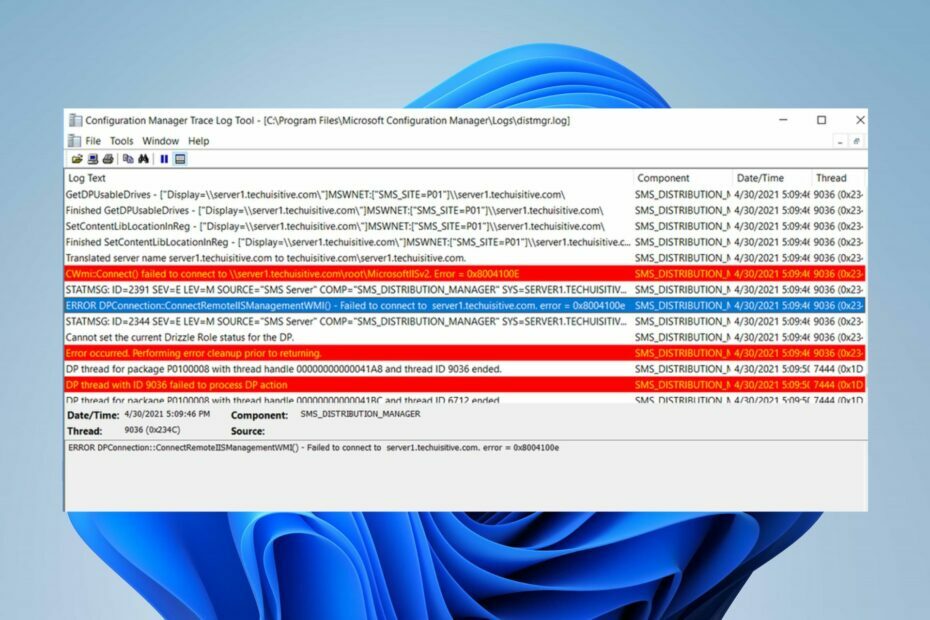
איקסהתקן על ידי לחיצה על הורד את הקובץ
תוכנה זו תתקן שגיאות מחשב נפוצות, תגן עליך מאובדן קבצים, תוכנות זדוניות, כשל חומרה ותייעל את המחשב שלך לביצועים מקסימליים. תקן בעיות במחשב והסר וירוסים כעת ב-3 שלבים פשוטים:
- הורד את Restoro PC Repair Tool שמגיע עם טכנולוגיות פטנט (פטנט זמין כאן).
- נְקִישָׁה התחל סריקה כדי למצוא בעיות של Windows שעלולות לגרום לבעיות במחשב.
- נְקִישָׁה תקן הכל כדי לתקן בעיות המשפיעות על האבטחה והביצועים של המחשב שלך.
- Restoro הורד על ידי 0 הקוראים החודש.
רבים מהקוראים שלנו דיווחו על השגיאה 0x8004100E המופיעה במחשבים האישיים שלהם במרווחים בזמן ביצוע משימות בו. השגיאה מציינת שלקוח Microsoft BitLocker Administration and Monitoring (MBAM) נכשל. לפיכך, מאמר זה יעזור לתקן את השגיאה 0x8004100E.
עם זאת, ייתכן שתתעניין במדריך שלנו בנושא מה לעשות אם BitLocker ממשיך לבקש סיסמה במחשב האישי שלך.
מה גורם לשגיאה 0x8004100e?
מספר גורמים עלולים לגרום לקוד השגיאה 0x8004100e להופיע במחשב האישי שלך. חלקם הם:
- מחלקת BitLocker WMI (win32_encryptablevolume) אינה רשומה – השגיאה עלולה להתרחש עקב כך שמחלקת BitLocker WMI אינה מוגדרת במחשב שלך. הוא מונע מהשירותים המסתמכים עליו לגשת וגורם למחשב לא לתקשר עם שרת ה-MBAM. לפיכך, הוא לא מצליח לשלוח את נתוני סטטוס ההצפנה.
- רישום Windows עמוס – א רישום Windows מקובץ או לא מאורגן יכול לגרום לשגיאות. הוא מנחה את מפתחות הרישום הדרושים כדי שהתקשורת בין שרת ה-MBAM והמחשב לא תהיה ניתנת לקריאה.
- ערכים שגויים של תוכניות לא קיימות - הסרת התקנה לא נכונה של תוכנה עלולה לגרום לערכים חסרים או פגומים מהתוכנית הלא קיימת. כמו כן, זה יכול לגרום לקבצים חסרים שנמחקו בטעות מהרישום להשחית קבצי מערכת ולגרום לתקלה במערכת.
גורמים אלה עשויים להשתנות במחשבים שונים. עם זאת, מדריך זה יעביר אותך דרך דרכים יעילות לפתור את הודעת השגיאה 0x8004100e במחשב שלך.
כיצד אוכל לתקן שגיאה 0×8004100e?
לפני שתמשיך עם כל שלבי פתרון בעיות מתקדמים, בצע את הפעולות הבאות:
- כבה אפליקציות ברקע פועל במחשב האישי שלך.
- השבתה זמנית של תוכנת אנטי-וירוס של צד שלישי.
- הפעל מחדש את Windows במצב בטוח ולבדוק אם השגיאה נמשכת.
- התקן מנקה רישום - השתמש בתוכנת מנקה הרישום כדי לסרוק מפתחות מקובצים אם השלבים שלעיל אינם פועלים.
אם אינך יכול לפתור את השגיאה, נסה את הפתרונות שלהלן:
1. בצע אתחול נקי
- ללחוץ חלונות + ר מפתח כדי לפתוח את לָרוּץ תיבת דו-שיח, הקלד msconfig, ולחץ בסדר.
- בחר את שירותים לשונית וסמן את התיבה עבור הסתר את כל שירותי Microsoft אפשרות ולאחר מכן לחץ על השבת הכל לַחְצָן.
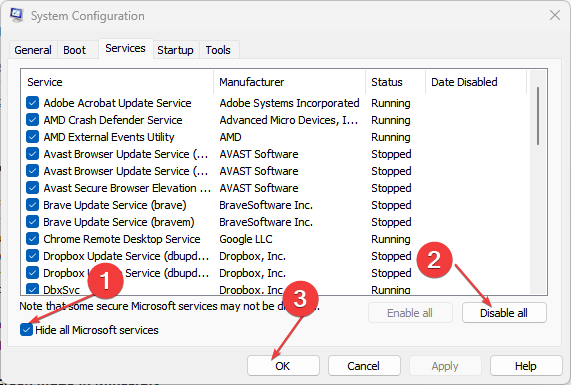
- עבור אל סטארט - אפ לשונית ולחץ פתח את מנהל המשימות.
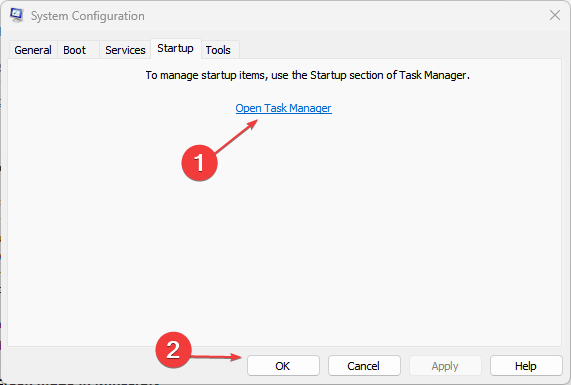
- לחץ על תוכניות האתחול והקש על השבת לַחְצָן.
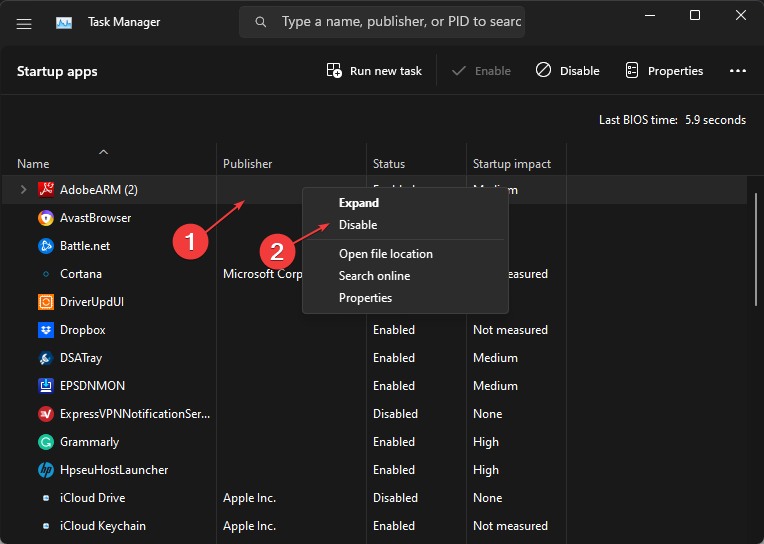
- הפעל מחדש את המחשב ובדוק אם השגיאה נמשכת.
ביצוע אתחול נקי מונע מתוכניות ושירותים נבחרים לפעול בעת האתחול. לפיכך, הוא פותר כל הפרעה שהם עלולים לגרום ללקוח Microsoft BitLocker Administration and Monitoring (MBAM).
קרא על שיטות אחרות עבור הסרת תוכניות אתחול ב-Windows PC.
2. רשום מחדש את מחלקת BitLocker WMI (win32_encryptablevolume).
- לחץ לחיצה ימנית על הַתחָלָה כפתור, הקלד שורת פקודה, ולחץ על הפעל כמנהל אוֹפְּצִיָה.
- נְקִישָׁה כן על בקרת חשבון משתמש מיידי.
- העתק והדבק את הפקודות הבאות ולחץ להיכנס:
mofcomp.exe c:\windows\system32\wbem\win32_encryptablevolume.mof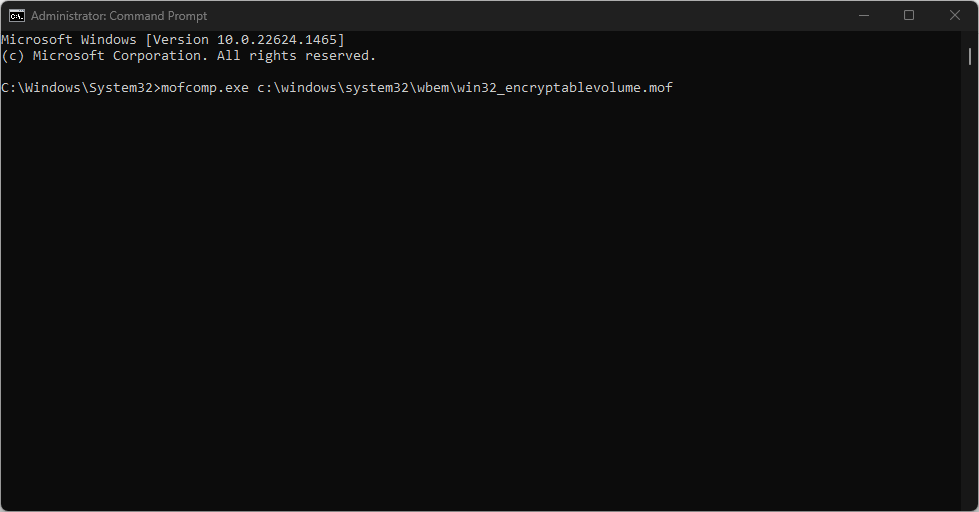
רישום מחדש של מחלקת BitLocker WMI (win32_encryptablevolume) מרענן את התהליך שלו ומרכיב את הקבצים שלו. בדוק תיקונים מהירים אם אתה לא יכול הפעל את שורת הפקודה כמנהל מערכת ב-Windows 11.
- כיצד לתקן שגיאת מערכת קבצים (-2147219195)
- פעולה זו דורשת תחנת חלון אינטראקטיבית [תיקון]
- כיצד לתקן את Docker Desktop המתחיל לנצח ב- Windows 11
- 0x8007000f: שגיאת רצף משימות SCCM [מדריך תיקון]
השלבים לעיל יאפשרו ל-MBAM לשלוח נתוני סטטוס הצפנה למסד הנתונים של תאימות MBAM ב-SQL Server ללא שגיאות.
לסיכום, ייתכן שתתעניין במידע המקיף שלנו בנושא כיצד לתקן שגיאה קטלנית של BitLocker במהלך האתחול ב-Windows 11.
אם יש לך שאלות או הצעות נוספות, אנא השאירו אותן בקטע ההערות.
עדיין יש בעיות? תקן אותם עם הכלי הזה:
ממומן
אם העצות לעיל לא פתרו את הבעיה שלך, המחשב שלך עלול להיתקל בבעיות Windows עמוקות יותר. אנחנו ממליצים הורדת כלי תיקון מחשב זה (מדורג נהדר ב-TrustPilot.com) כדי לטפל בהם בקלות. לאחר ההתקנה, פשוט לחץ על התחל סריקה לחצן ולאחר מכן לחץ על תקן הכל.
![כיצד לתקן שגיאות BitLocker ב-Windows 11 [מדריך 2022]](/f/6e56b6fd221050ba8261609e40d6895f.jpg?width=300&height=460)

